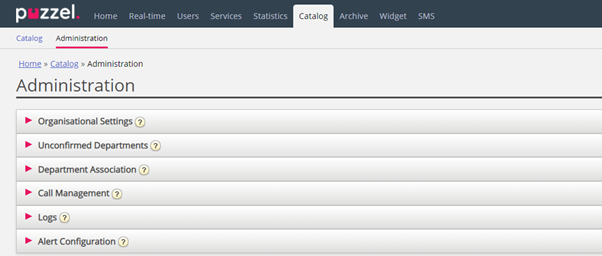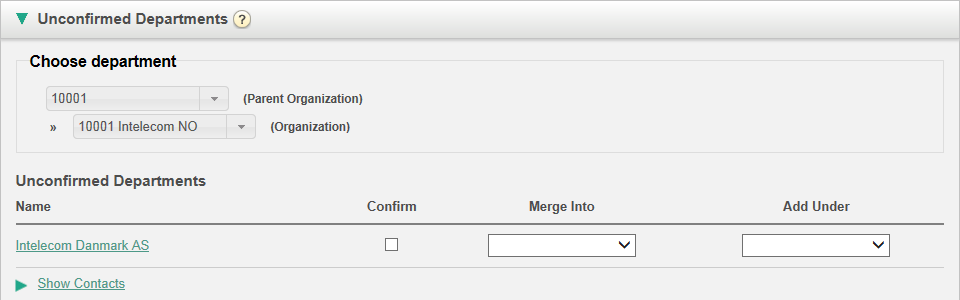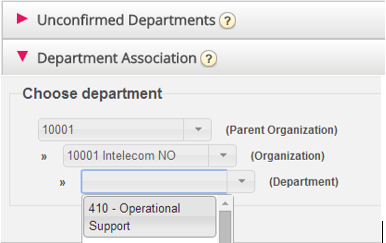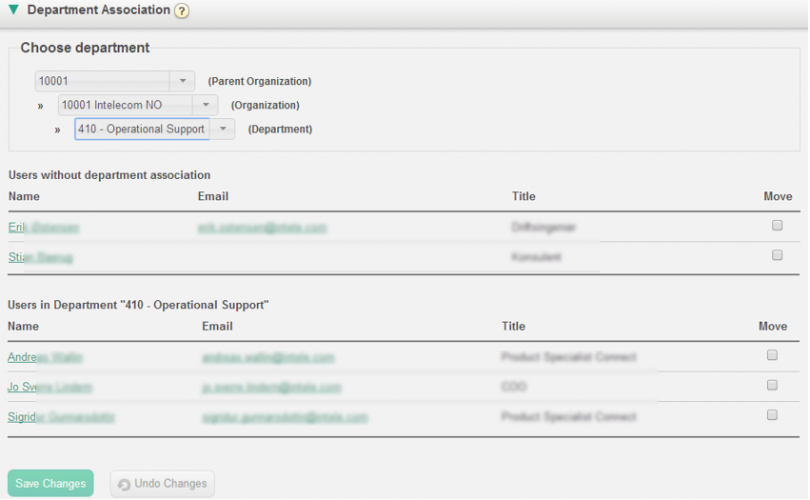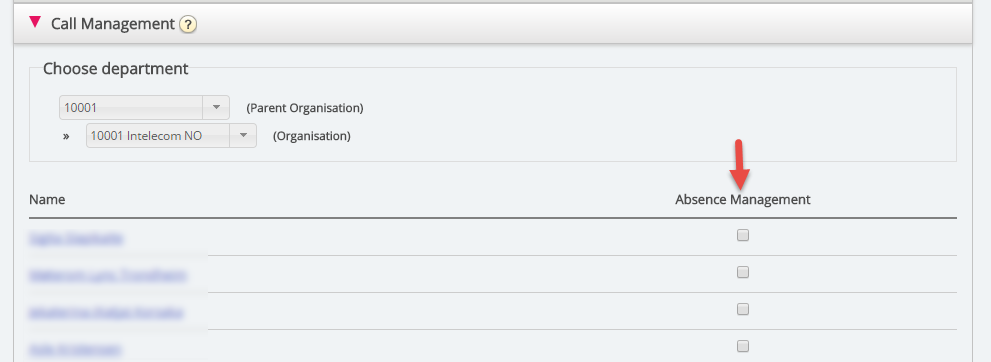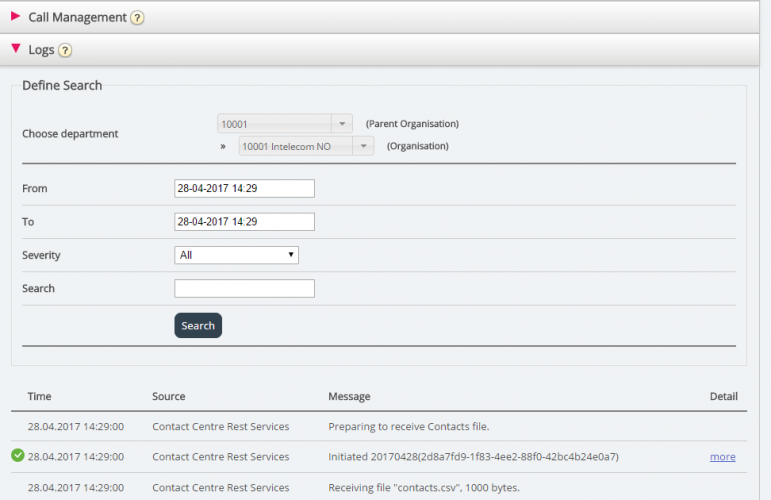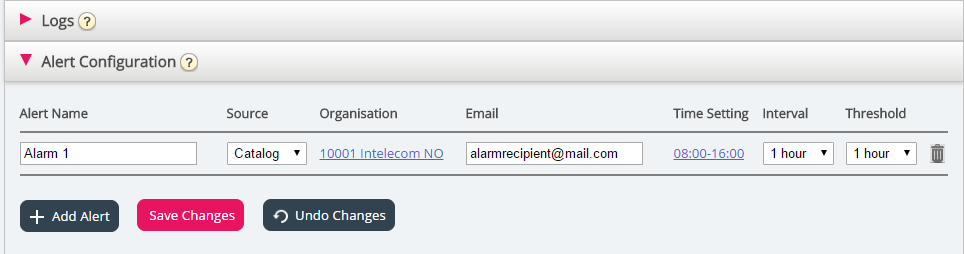Administration
Under Katalog – Administration (Catalog – Administration) er der adskillige undersektioner.
Ubekræftede afdelinger (Unconfirmed Departments)
Hvis afdelingsfeltet synkroniseres/importeres automatisk, skal du som administrator bekræfte afdelingerne, før de kan høre til kataloget og tilføjes til hierarkiet. Disse afdelinger vil automatisk indeholde de kontaktpersoner, der har en specifik synkroniseret afdeling i deres afdelingsfelt.
Du har 3 muligheder, når du skal beslutte, hvad du skal gøre med en afdeling:
- Bekræft (Confirm): Markér dette afkrydsningsfelt for at føje afdelingen til hierarkiet
- Flet med (Merge into): Det er muligt at flette en synkroniseret afdeling med en eksisterende afdeling i kataloget. Den oprindelige afdeling vil derefter blive vist og vil indeholde kontakterne fra begge afdelinger.
- Tilføj under (Add Under): Her er det muligt at vælge, hvilken organisation eller afdeling den nuværende afdeling skal tilføjes under. Dette gør det muligt at oprette et organisatorisk hierarki med synkroniserede afdelinger.
Afdelingstilknytning (Department Association)
Med funktionen for afdelingstilknytning kan du styre, hvilke afdelinger brugere tilhører. Du kan flytte brugere mellem afdelinger og tilknytte brugere, som ikke hører til en bestemt afdeling, til en afdeling.
Når du har valgt den relevante afdeling, vises en liste over kontakter, der er opdelt i to forskellige lister/tabeller:
- Den første er en liste over brugere, som ikke har nogen afdelingstilknytning.
- Den anden liste indeholder brugere, som tilhører den valgte afdeling.
For at flytte brugere til en afdeling skal du vælge brugere fra den første tabel (Brugere uden afdelingstilknytning (Users without department association)), markere afkrydsningsfeltet Flyt (Move) og derefter klikke på Gem ændringer (Save changes). Brugerne hører nu til den valgte afdeling.
Hvis du vil flytte en bruger fra den nuværende afdeling til en ny afdeling, skal du markere afkrydsningsfeltet Flyt (Move) og klikke på Gem ændringer (Save Changes). Nu hører denne bruger ikke længere til nogen afdeling og vises derfor i den første tabel, så du kan flytte brugeren til den korrekte afdeling.
Call Management
Under Opkaldsstyring (Call Management) kan du aktivere og deaktivere funktionen Fraværsstyring (Absence Management) for individuelle kontakter. Fraværsstyring anvendes oftest i løsninger med omstilling, hvor direkte opkald til kontakter, sædvanligvis medarbejdere, videresendes til Puzzel-løsningen, hvis de ikke besvares, så henvenderen kan høre en indtalt besked med oplysninger om fravær vedrørende den pågældende kontakt, hvis der er en sådan besked.
Når du har valgt Organisation, skal du markere de kontakter, som du vil aktivere en besked med oplysninger om fravær for.
Logfiler (Logs)
Her kan du søge efter ændringer og alarmbeskeder for den valgte organisation. Vælg et tidsrum, en alvorsgrad – Info, Change, Warning, Error eller All – og noget tekst, og klik på Search.
Alert Configuration
I Alert Configuration kan du tilføje alarmbeskeder til kontaktpersoner og aftaler. Disse alarmbeskeder udløses alt efter, hvornår kontaktpersoner og aftaler sidst blev opdateret. Dette et nyttigt for administratorer, der gerne vil underrettes, hvis synkronisering af kontakter eller aftaler holder op med at fungere.
- Navn på alarmbesked (Alert Name): Navnet på alarmbeskeden.
- Kilde (Source): Katalog eller kalender.
- Organisation: Hierarkiet skal tages i betragtning, da alle afdelinger under denne organisation vil blive inkluderet og dermed udløse en alarm.
- E-mail (Email) Den e-mailadresse, der modtager alarmbeskeden.
- Tidsindstilling (Time Setting) (modtagerens tidspunkt): Åbningstider for alarmbeskeden. Alarmbeskeder sendes kun inden for disse dage/timer.
- Interval: Hvor ofte alarmbeskeden sendes, når den er blevet udløst. Systemet fortsætter med at sende alarmbeskeder, indtil synkroniseringen sender data igen.
- Tærskel (Threshold): Hvor gamle konfigurerede data skal være, før systemet begynder at sende alarmbeskeder.